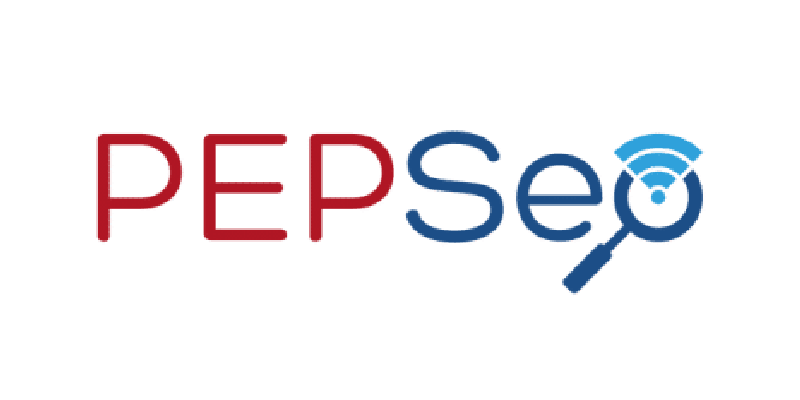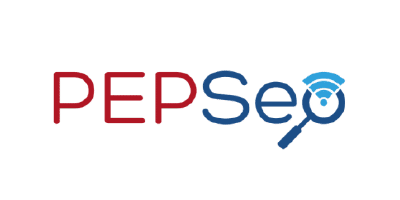Prenons le cas lorsque vous entrez dans le BIOS système pour modifier l’ordre de démarrage. Lorsque vous ouvrez le BIOS, vous vous rendez compte que le SSD interne n’est pas affiché. Cela peut être dû à de nombreuses raisons, comme un câble de données défectueux ou un SSD défectueux. Ici, dans cet article, nous allons examiner les raisons de cette erreur et les solutions potentielles pour la réparation SSD qui ne sont pas reconnues dans le BIOS.
Solution 1 : activer le disque dans le BIOS
Si votre SSD n’est pas reconnu dans le BIOS, il est possible que le disque n’est pas encore configuré. Suivez les étapes ci-dessous pour configurer le lecteur.
- « Redémarrez votre ordinateur et appuyez sur la touche ‘F2’ ou n’importe quelle touche en fonction de votre PC
Remarque : différents fabricants de PC utilisent différentes touches pour entrer dans le BIOS du système. Si vous disposez d’un système Dell, la clé F2 est normalement utilisée pour entrer dans le BIOS. Découvrez la touche de votre ordinateur pour entrer dans le BIOS et appuyez sur cette touche spécifique.
- Cela ouvre le ‘ Système BIOS ; vérifiez la documentation système pour vous assurer que le disque dur est réglé sur « OFF »
- Si le ‘ DÉSACTIVÉ ‘, tourne’ SUR ‘dans la configuration du système
- Après avoir allumé ce « AN », redémarrez l’ordinateur et exécutez » BIOS « pour vérifier si votre disque est détecté et si le problème est résolu.
Si le lecteur n’est toujours pas détecté, il se peut que les pilotes ne soient pas mis à jour. Pour mettre à jour les pilotes, passez à l’étape suivante.
Solution 2 : mettre à jour les pilotes
Si les pilotes de périphériques de votre système sont obsolètes, il se peut que le disque dur ne soit pas détecté. Suivez les étapes ci-dessous pour pilotes de périphériques.
- Cliquez sur le bouton ‘ Démarrer’ et trouver « Gestionnaire de périphériques » et frapper » Entrez ‘
- Ouvrir’ Gestionnaire de périphériques » et identifiez votre disque dur dans le
- Cliquez avec le bouton droit sur le disque dur et sélectionnez ‘ Mettre à jour les plieurs
- Sélectionnez ensuite ‘Recherche automatique pour le pilote mis à jour
Met à jour automatiquement les pilotes de périphériques. Cependant, si cela ne vous aide pas, vous pouvez également essayer de « désinstaller les pilotes. Pour ce faire, cliquez avec le bouton droit sur votre disque dur, cliquez sur ‘ Désinstalla supprimer les pilotes.
Ensuite, redémarrez votre système et cela va automatiquement « réinstaller » les pilotes pour vous. Maintenant, entrez « BIOS » et vérifiez si le lecteur est détecté. Sinon, passez à l’étape suivante.
Solution 3 : remplacer le câble de données
Votre SSD ne sera pas détecté si le câble de données est endommagé. Il est difficile de voir si le câble est endommagé en le regardant de l’extérieur. Ainsi, le moyen le plus simple de vérifier si le câble est défectueux est de le remplacer et de vérifier si votre SSD a été détecté.
Solution 4 : vérifier les problèmes SSD
Si aucune des méthodes ci-dessus ne fonctionne, il est possible que votre lecteur SSD soit défectueux. Un SSD défectueux ou endommagé peut être dû à de nombreuses raisons, telles que la température d’entraînement et la ventilation, un grand nombre de secteurs défectueux, etc. Dans ce cas, vous devrez peut-être chercher plus loin pour résoudre le problème.
Si votre disque est gravement endommagé ou des secteurs défectueux, le formatage peut résoudre le problème dans certains cas. Un inconvénient de la mise en forme est que toutes les données sont perdues. Si vous avez un sauvegarde, bien joué !
Toutefois, si vos données sont perdues et qu’il n’y a pas de sauvegarde, Remo Recover est un excellent choix pour restaurer les données à partir de SSD formatés. Il analyse votre disque SSD formaté et restaure toutes vos données en quelques minutes. Reportez-vous à la récupération de données SSD pour plus d’informations.